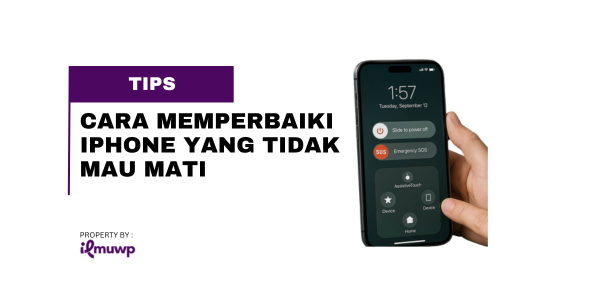Baru saja memperbarui ke iOS 26 dan sekarang iPhone Anda tidak mau mati apa pun yang Anda coba? Anda bukan satu-satunya yang mengalami masalah ini. Setelah menginstal pembaruan iOS 26, banyak pengguna iPhone mengalami masalah aneh di mana tombol daya tidak berfungsi, layar tetap menyala, atau slider mati tidak muncul sama sekali.
Ini menyebalkan, terutama jika baterai Anda terkuras atau ponsel Anda tiba-tiba macet total. Kabar baiknya, masalah ini biasanya disebabkan oleh gangguan sementara pada perangkat lunak baru, dan dapat diperbaiki tanpa perlu pergi ke Apple Store.
Dalam panduan ini, kami akan memandu Anda langkah demi langkah untuk mengatasi masalah “iPhone tidak mau mati setelah pembaruan iOS 26”. Baik tombol Anda tidak merespons atau layar macet, metode ini aman, ramah pemula, dan teruji pada perangkat asli yang menjalankan iOS 26.
Mengapa iPhone Anda Tidak Mau Mati Setelah Pembaruan iOS 26
Sebelum beralih ke perbaikan, mari kita lihat mengapa masalah ini mungkin terjadi:
- Gangguan perangkat lunak yang disebabkan oleh pembaruan iOS 26
- Tombol tidak responsif atau tombol volume macet
- Penundaan layar sentuh atau kelambatan sistem
- Aplikasi atau proses latar belakang yang mencegah penghentian
- Bug sistem dengan fungsi matikan daya di iOS 26
Perbaikan untuk iPhone yang Tidak Mau Mati Setelah Pembaruan iOS 26
Jika iPhone Anda tidak mau mati setelah pembaruan iOS 26, jangan khawatir. Berikut solusi terperinci dan terbukti yang dapat membantu Anda mematikan perangkat dengan benar dan memperbaiki gangguan perangkat lunak apa pun yang disebabkan oleh iOS 26.
Setiap metode aman untuk dicoba dan tidak memerlukan alat khusus atau keterampilan teknologi canggih.
1. Paksa Mulai Ulang iPhone Anda
Mulai ulang paksa (juga dikenal sebagai reboot paksa) adalah salah satu cara tercepat untuk memperbaiki iPhone yang tidak responsif atau macet setelah pembaruan iOS 26.
Metode ini melewati proses mematikan normal dan menyegarkan sistem tanpa menghapus data apa pun.
Cara Memaksa Restart berdasarkan Model iPhone:
iPhone 8, X, 11, 12, 13, 14, 15, dan yang lebih baru
- Tekan dan lepaskan tombol Volume Naik dengan cepat
- Tekan dan lepaskan tombol Volume Turun dengan cepat
- Tekan dan tahan tombol Samping hingga logo Apple muncul
iPhone 7 dan iPhone 7 Plus
- Tekan dan tahan tombol Volume Turun dan Samping secara bersamaan hingga Anda melihat logo Apple
iPhone 6s, iPhone SE (generasi ke-1)
- Tahan tombol Home dan tombol Power secara bersamaan hingga layar mati dan logo Apple muncul
Mulai ulang paksa menghentikan apa pun yang menghalangi penghentian—entah itu bug perangkat lunak atau loop aplikasi macet yang disebabkan oleh iOS 26.
2. Gunakan AssistiveTouch untuk Mematikan
Jika tombol Samping Anda tidak berfungsi setelah pembaruan iOS 26, atau tombol fisiknya lambat, Anda dapat menggunakan AssistiveTouch—fitur aksesibilitas bawaan.
- Buka Pengaturan > Aksesibilitas
- Ketuk Sentuh, lalu pilih AssistiveTouch
- Nyalakan AssistiveTouch
- Ketuk tombol AssistiveTouch yang mengambang di layar Anda
- Buka Perangkat > Lainnya > Mulai Ulang atau Matikan
Kiat pro: Metode ini bagus jika tombol daya atau volume Anda rusak secara fisik atau tidak responsif setelah pembaruan.
3. Matikan dari Menu Pengaturan
Apple menyediakan opsi mematikan bawaan di aplikasi Pengaturan—idealnya saat tombol tidak berfungsi setelah pembaruan iOS 26.
- Buka Pengaturan > Umum
- Gulir ke bawah dan ketuk Matikan
- Gunakan penggeser Daya untuk mematikan iPhone Anda
Ini adalah metode mematikan berbasis perangkat lunak yang bersih yang mengabaikan penekanan tombol sepenuhnya.
4. Perbarui ke Versi Terbaru iOS 26
Terkadang, iPhone Anda tidak mau mati setelah memperbarui ke iOS 26 karena adanya bug pada rilis awal. Apple sering merilis patch lanjutan seperti iOS 26.0.1 atau 26.1 untuk memperbaiki masalah seperti ini.
- Buka Pengaturan > Umum > Pembaruan Perangkat Lunak
- Jika pembaruan tersedia, ketuk Unduh dan Instal
Selalu perbarui iPhone Anda ke patch iOS 26 terbaru untuk menghindari masalah yang berkelanjutan.
5. Tutup Aplikasi Latar Belakang Secara Manual
Terkadang aplikasi yang berjalan di latar belakang dapat membeku atau bermasalah, sehingga ponsel Anda tidak dapat mati dengan semestinya.
- Geser ke atas dari bagian bawah layar dan jeda (model Face ID)
- Atau tekan dua kali tombol Home (model lama)
- Geser ke atas pada semua aplikasi yang terbuka untuk menutupnya
- Coba matikan telepon lagi
Penyebab umum pasca pembaruan iOS 26: Safari, Instagram, YouTube, dan game dengan penggunaan memori tinggi.
6. Atur Ulang Semua Pengaturan (Tidak Merusak)
Jika Anda menduga adanya konflik sistem yang lebih serius setelah pembaruan iOS 26, coba atur ulang semua pengaturan sistem. Tindakan ini tidak akan menghapus data Anda, tetapi akan mengatur ulang hal-hal seperti Wi-Fi, Bluetooth, dan notifikasi.
- Buka Pengaturan > Umum > Transfer atau Reset iPhone
- Ketuk Atur Ulang > Atur Ulang Semua Pengaturan
- Masukkan kode sandi Anda dan konfirmasi
Menyelesaikan masalah kecil di level iOS tanpa menyentuh berkas pribadi.
7. Periksa Tombol Daya dan Volume
Jika iPhone Anda masih tidak bisa mati setelah iOS 26, bisa jadi masalahnya ada pada perangkat keras yang muncul setelah pembaruan.
- Tombol samping longgar atau macet
- Tombol volume atas/bawah macet
- Penundaan yang tidak biasa saat menekan tombol fisik apa pun
Jika tombol Anda terasa lembek atau tidak merespons dengan benar, kunjungi pusat layanan resmi Apple untuk memeriksanya.
8. Gunakan Finder atau iTunes untuk Mematikan atau Memulihkan
Jika tidak ada yang berhasil, Anda dapat mengelola iPhone dari komputer dan menggunakan alat seperti Finder (Mac) atau iTunes (Windows) untuk mem-boot ulang atau memulihkannya.
- Hubungkan iPhone Anda ke komputer menggunakan kabel USB
- Buka Finder (macOS Catalina atau lebih baru) atau iTunes
- Pilih perangkat Anda dari bilah sisi
- Pilih Perbarui untuk menginstal ulang iOS 26 tanpa kehilangan data
- Atau klik Pulihkan untuk mengatur ulang iPhone Anda (ini akan menghapus semuanya)
Catatan: Hanya gunakan opsi Pulihkan jika Anda telah mencadangkan iPhone dan siap untuk memulai dari awal.
9. Hubungi Dukungan Apple
Jika iPhone Anda masih tidak mau mati setelah pembaruan iOS 26 dan Anda sudah mencoba segalanya, inilah saatnya untuk mendapatkan bantuan dari para ahli.
- Ngobrol dengan dukungan di getsupport.apple.com
- Pesan janji temu Genius Bar
- Kunjungi pusat layanan resmi di dekat Anda
Apple dapat mendiagnosis masalah perangkat keras atau bug yang mungkin memengaruhi fungsi daya pada iOS 26.
10. Biarkan iPhone Anda Terisi Daya Setidaknya Selama 30 Menit
Jika iPhone Anda tidak mau mati setelah pembaruan iOS 26, masalahnya mungkin terkait dengan baterai lemah atau perilaku pengisian daya yang tidak stabil, terutama jika layar membeku atau hitam.
Terkadang ponsel tampak macet padahal kehabisan daya atau tidak mengisi daya dengan benar akibat kabel atau adaptor yang rusak.
- Hubungkan iPhone Anda ke kabel Lightning dan adaptor daya bersertifikat
- Biarkan terisi daya setidaknya selama 30 menit tanpa gangguan
- Perhatikan tanda-tanda kehidupan: logo Apple, ikon pengisian daya, atau bahkan getaran
- Jika tidak terjadi apa-apa, coba ganti kabel pengisi daya, adaptor, atau port USB
11. Lepaskan dan Masukkan Kembali Kartu SIM Anda
Dalam kasus yang jarang terjadi, iPhone tidak mati setelah pembaruan iOS 26 karena masalah pada kartu SIM. iOS sering kali memverifikasi status seluler dan jaringan saat ponsel dimatikan, dan kartu SIM yang longgar atau tidak sejajar dapat mengganggu proses tersebut.
- Matikan telepon menggunakan AssistiveTouch atau opsi Pengaturan > Umum > Matikan
- Gunakan alat ejektor SIM atau klip kertas untuk mengeluarkan baki SIM Anda
- Tunggu 10–15 detik, bersihkan SIM jika perlu, lalu masukkan kembali dengan aman
- Nyalakan kembali perangkat atau coba matikan secara normal lagi
12. Gunakan Mode DFU untuk Memulihkan iOS 26 Sepenuhnya (Pilihan Terakhir)
Jika iPhone Anda masih tidak bisa mati atau menyala ulang dengan benar, dan semua metode lain telah gagal, mode Pembaruan Firmware Perangkat (DFU) adalah pilihan terbaik. Mode ini melakukan pemulihan yang lebih mendalam daripada mode pemulihan standar dan dapat memperbaiki masalah serius pada tingkat firmware yang terkadang muncul setelah pembaruan iOS 26.
Langkah-langkah untuk memasuki Mode DFU (iPhone 8 atau yang lebih baru):
- Hubungkan iPhone Anda ke komputer dengan iTunes (Windows) atau Finder (Mac)
- Tekan dan lepaskan Volume Naik dengan cepat
- Tekan dan lepaskan Volume Turun dengan cepat
- Tekan dan tahan tombol Samping sampai layar menjadi hitam
- Segera setelah layar berubah menjadi hitam, tahan Volume Turun sambil terus menahan tombol Samping selama 5 detik
- Lepaskan tombol Samping tetapi tetap tahan Volume Turun selama 10 detik lagi
- Jika dilakukan dengan benar, layar tetap hitam dan iTunes/Finder akan mendeteksi iPhone Anda dalam mode DFU.
Sekarang Anda akan melihat opsi untuk Memulihkan atau Memperbarui perangkat Anda.
⚠️ Catatan: Memilih “Pulihkan” akan menghapus semua data Anda. Gunakan ini hanya jika Anda memiliki cadangan atau jika tidak ada cara lain yang berhasil.
13. Kosongkan Penyimpanan dan Hapus Aplikasi yang Bermasalah
Jika iPhone Anda kekurangan ruang penyimpanan atau menjalankan aplikasi yang kurang optimal, hal itu dapat mengganggu proses mematikan—terutama setelah pembaruan besar seperti iOS 26.
- Buka Pengaturan > Penyimpanan iPhone dan periksa berapa banyak ruang kosong yang tersisa
- Bertujuan untuk menjaga setidaknya 5 GB kosong
- Hapus aplikasi besar yang tidak digunakan atau pindahkan file ke iCloud atau komputer Anda
- Buka Pengaturan > Privasi > Analitik & Peningkatan > Data Analitik
- Cari aplikasi dengan laporan kerusakan berulang, dan pertimbangkan untuk menghapusnya.
Kesimpulan
Jika iPhone Anda tidak mau mati setelah pembaruan iOS 26, kemungkinan besar penyebabnya adalah gangguan sementara, proses yang macet, atau bug kompatibilitas bawaan perangkat lunak baru. Kabar baiknya, masalah ini biasanya dapat diperbaiki tanpa perlu mengunjungi Apple Store.
Mulailah dengan hal-hal dasar: coba mulai ulang paksa, gunakan AssistiveTouch, atau matikan melalui aplikasi Pengaturan. Jika tombol tidak responsif atau layar macet, periksa pengaturan pengisian daya, lepaskan kartu SIM, atau perbarui ke versi terbaru iOS 26. Dan jika tidak ada yang berhasil, alat seperti mode DFU atau pemulihan Finder/iTunes dapat mengembalikan iPhone Anda ke normal.